Chyba pri spustení NVCPL.DLL Čo robiť
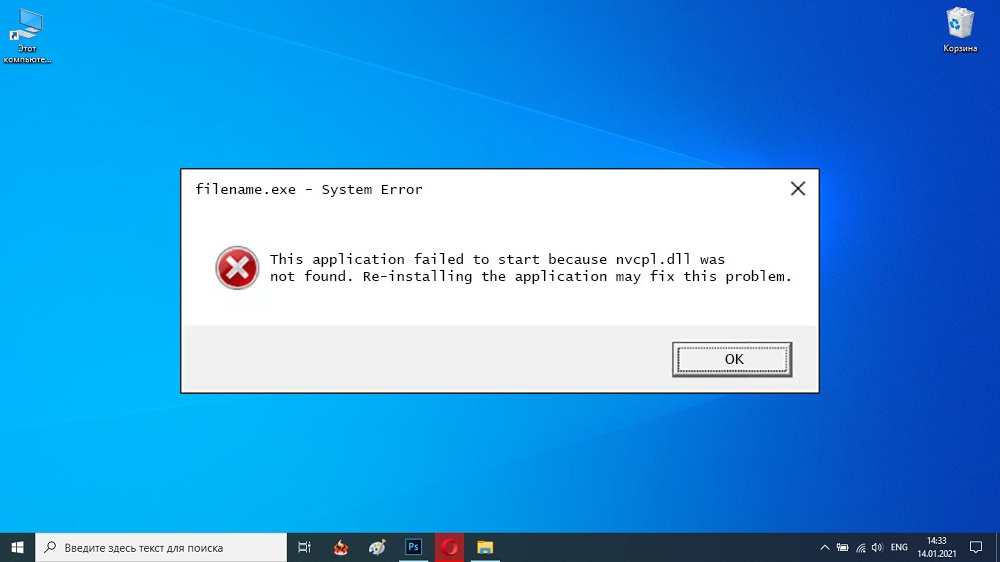
- 4934
- 1150
- Mgr. Vavrinec Peško
Keď zapnete počítač, môže sa objaviť chybové hlásenie NVCPL.DLL a RTHDVCPL s rôznymi formuláciami: „Nenašli sa“, „poškodené“, „zlyhané“ atď. P. Zistíme, aké sú tieto prvky, aké významné sú a ako vyriešiť problémy, ktoré sa objavili.
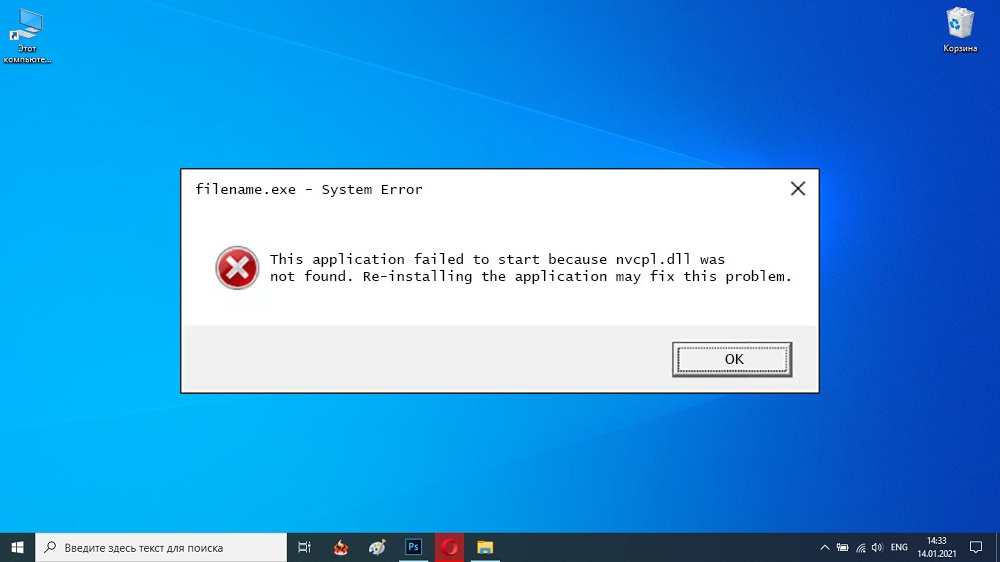
Pôvod a účel rthdvcpl
Z dôvodu podobnosti mien používatelia často zamieňajú dve komponenty: NVCPL.DLL a RTHDVCPL. Prvým je súbor grafickej karty NVIDIA a druhým je dispečerom zariadení Realtek Sound. Obaja sú v zaťažení auta, pretože sledujú výkon zodpovedných aplikácií.
Vďaka RTHDVCPL v pravom dolnom rohu obrazovky vidíte ikonu zvukového ovládania a tiež naraz, keď začnete počítač, všetko počujete - to je to, čo je to program. Nvcpl.DLL existuje, aby včas varoval používateľa pred problémami s hardvérom na grafickej karte.
Ak však vypnete rthdvcpl, potom sa stane nič strašné, všetky zvukové súbory sa dokonale prehrá, ale z NVCPL.DLL sa nedá zbaviť žiadneho spôsobu, kým sa chyba, ktorú implementácie signály zmiznú, zmiznú.
Pripojené chyby NVCPL
Ak dôjde k chybe pri spustení počítača a NVCPL je uvedený v hlavičke.DLL, môže to súvisieť s:
- strata relevantnosti ovládačov grafických kariet - mali by sa aktualizovať;
- vírusová infekcia počítača;
- poškodenie súborov registra.
Najprv urobte nasledujúce:
- Prejdite na vyhľadávanie systému a riadte „Vykonajte“.
- Kliknite na ikonu programu PKM a spustite ho v mene správcu.
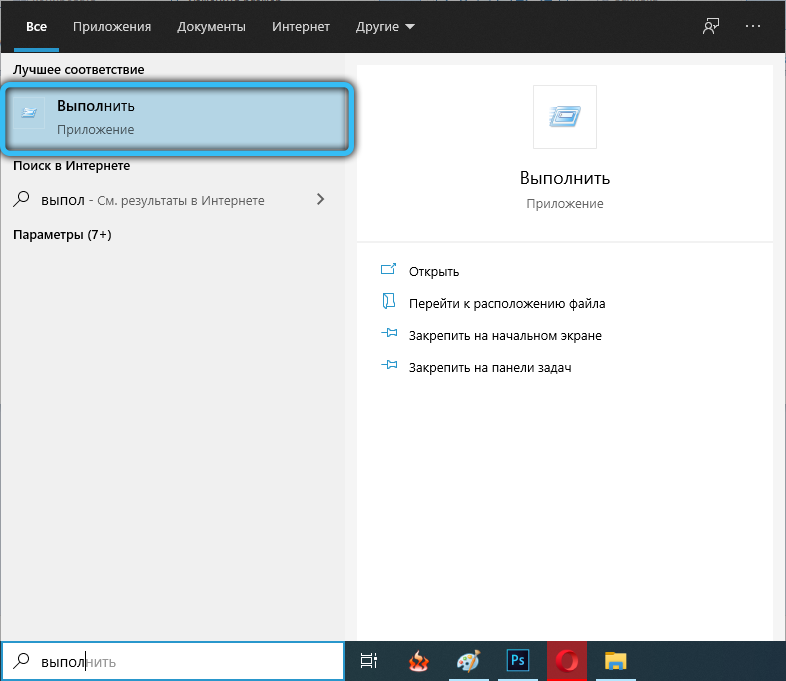
- Vstane sa malé okno s prázdnym riadkom: Napíšte „dxdiag“ a stlačte Enter - takže sa naučíte názov vášho grafického adaptéra. Zapamätaj si to.
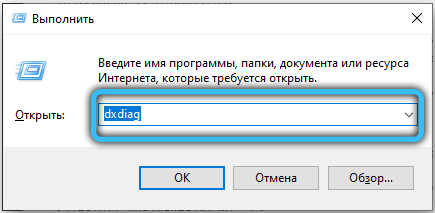
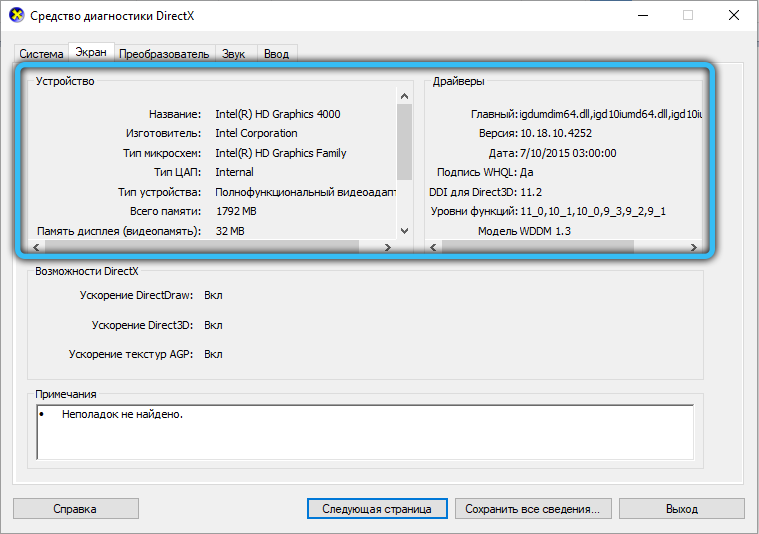
- Zavolajte znova „Vykonajte“ a riadiť “devmgmt.MSC „ -„ Správca zariadení “sa otvorí pred vami.
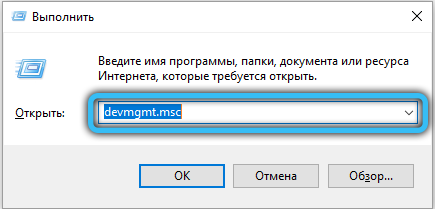
- Pozrite sa medzi nimi grafickú kartu, kliknite na ňu ďalším tlačidlom a vyberte „Aktualizácia ovládača“. Predtým nezabudnite zapnúť internet. Počkajte, kým systém nájde a načíta balíčky.
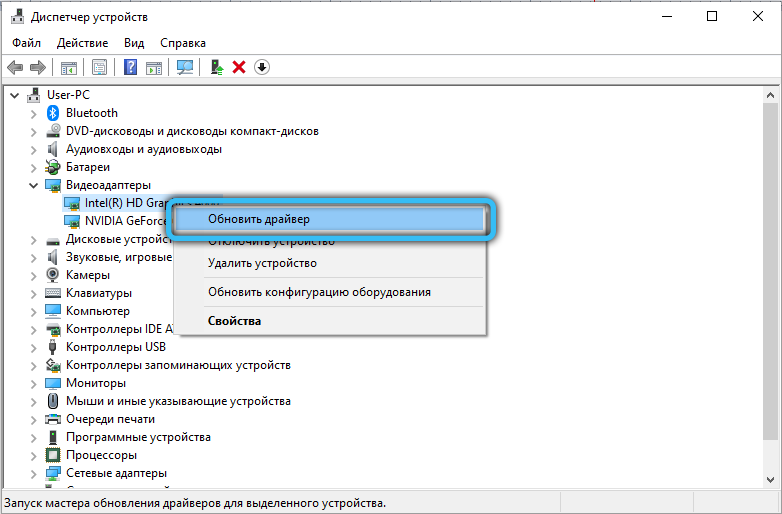
- Reštartujte počítač a skontrolujte, či chyba zmizla.
Ak to nepomohlo, skontrolujte, či je OS vírusmi pomocou akéhokoľvek vhodného programu. DR.Web napríklad existujú špeciálne produkty, ktoré umožňujú nielen odstraňovať škodlivý softvér, ale aj obnoviť systém po poškodení. Bude to trvať veľa času, možno aj celý deň. Aby ste nečakali, začnite šek na noc a nevypnite počítač.
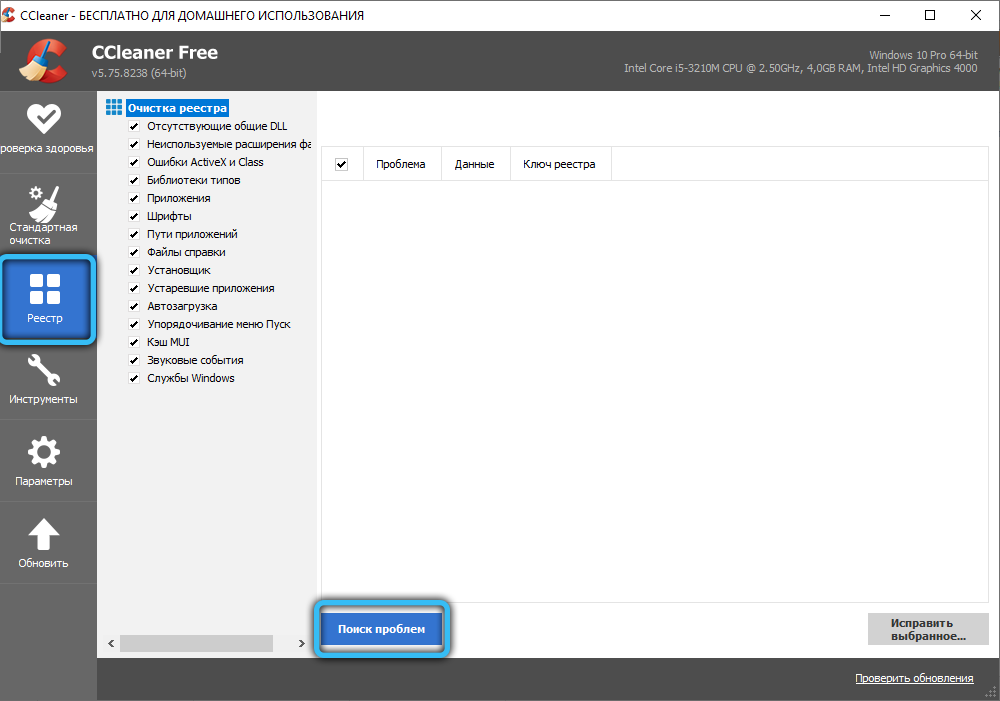
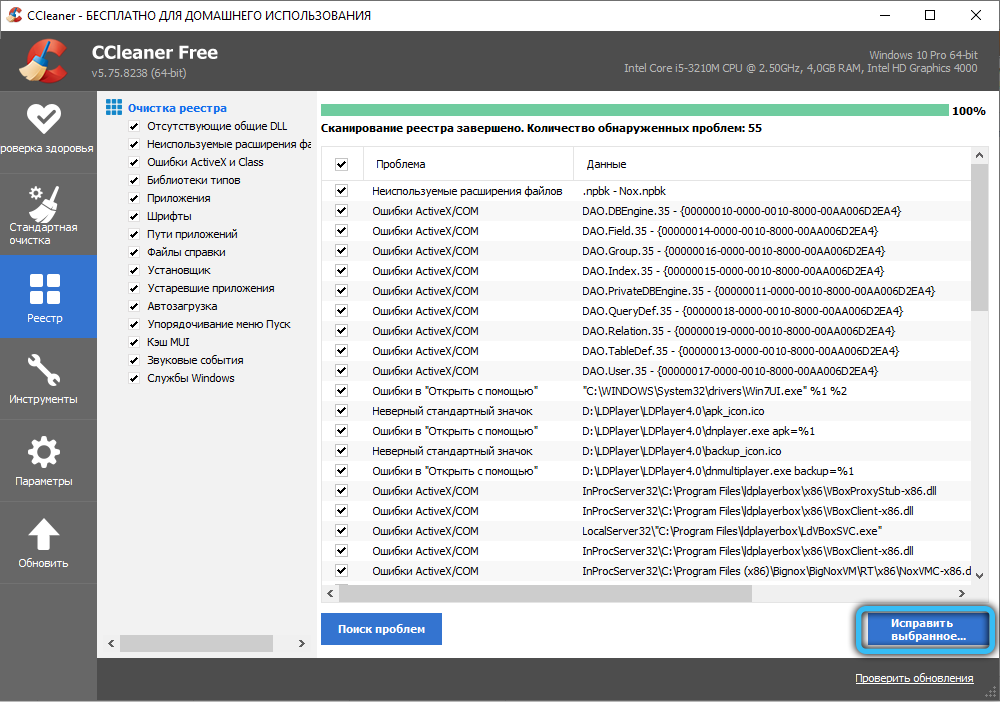
A nakoniec, ak sa oznámenie problémov nestratí, stiahnite si nástroj na čistenie registra, napríklad Ccleaner, nechajte ho analyzovať poznámky a pokúsiť sa odstrániť chyby. Systém zvyčajne v takýchto prípadoch uvádza, že NVCPL.DLL sa nenašiel. Ak ste sami nedávno zmenili niečo v registri, potom obnovte svoju uloženú kópiu (vždy stojí za to urobiť pred akoukoľvek zásahom):
- Nájdite exportovaný súbor s položkami.
- Kliknite naň dvakrát.
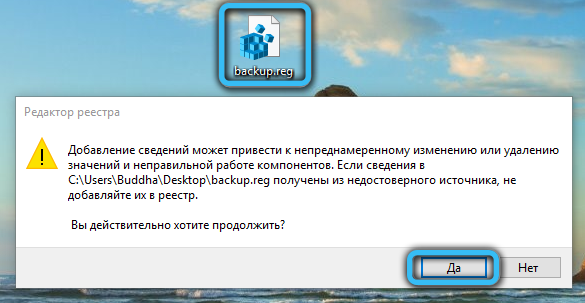
- Počkaj minútu.
- Obnoviť počítač.
Pokúste sa znovu zaregistrovať prvok v systéme:
- Pri vyhľadávaní systému zadajte „príkazový riadok“ a spustite ho v mene správcu. Je lepšie urobiť len to, bez použitia horúcich klávesov, inak systém môže ignorovať vaše tímy a tvrdiť, že nemáte právo ich dať.
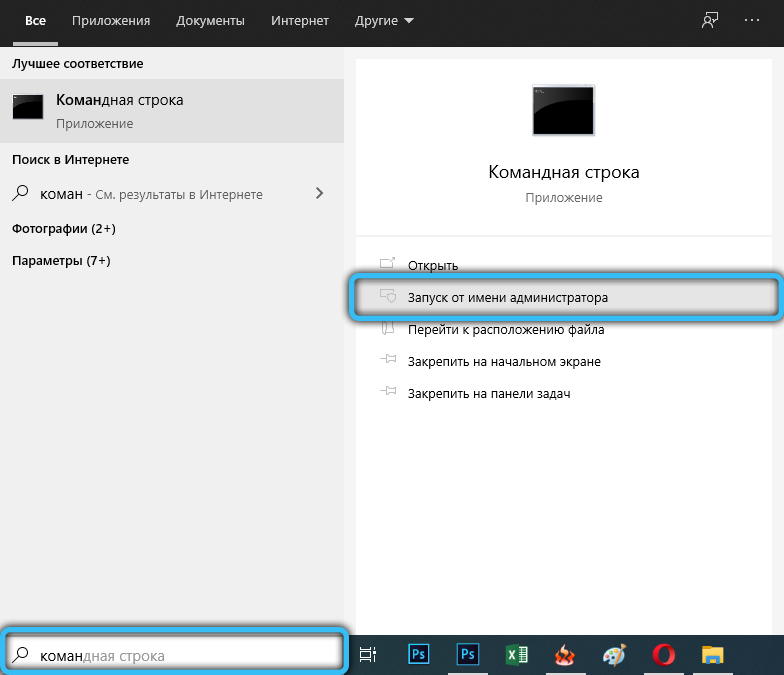
- V čiernom poli, Drive: RegsVR32 NVCPL.Dll.
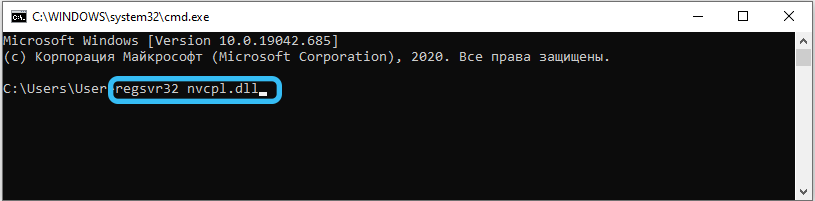
- Kliknite na položku Enter.
- Obnoviť OS.
Stojí za to odstrániť z automatického zaťaženia
Aplikácia RTHDVCPL je možné odstrániť z automatického uvedenia, ak vám to vadí. To nebude mať vplyv na reprodukciu zvukov, zvuku a videa. Ale existujú nejaké nuansy:
- Nebudete môcť pripojiť ďalšie reproduktory, slúchadlá alebo mikrofón k konektorom umiestneným na prednej strane systémovej jednotky - nebudú fungovať.
- Nastavenia osobného objemu a T. P. Systém prestane pamätať - musíte ich zakaždým manuálne zmeniť.
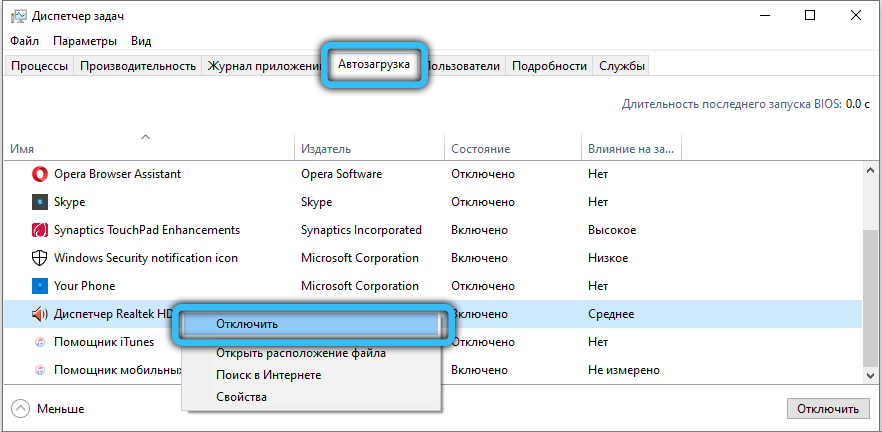
Nvcpl.DLL je ťažké zakázať, pretože je uvedená na spustení grafickej karty na pozadí. A nemali by ste sa o to ani pokúsiť urobiť: Ak oznámenie neprichádza, problém ešte nikam pôjde, je lepšie ho naliehavo eliminovať.
Stretli ste sa s chybami NVCPL.Dll alebo rthdvcpl? Ako sa vám podarilo vysporiadať s nimi? Povedzte nám o tom v komentároch.
- « Pomocou účinku transparentnosti v systéme Windows 10
- Odpojenie programu herného baru Xbox v systéme Windows »

